用过Eclipse开发过android的朋友大概都用过syso这个简写快捷输入System.out.println();
然而AndroidStudio并没有默认配置这个快捷输入,而是用sout这个简写来输入System.out.println();
那么该如何 配置/修改 包括上例的快捷输入简写呢?答案是Live Template。
File->Settings->Editor->Live Template
在AndroidStudio中依次打开上述菜单
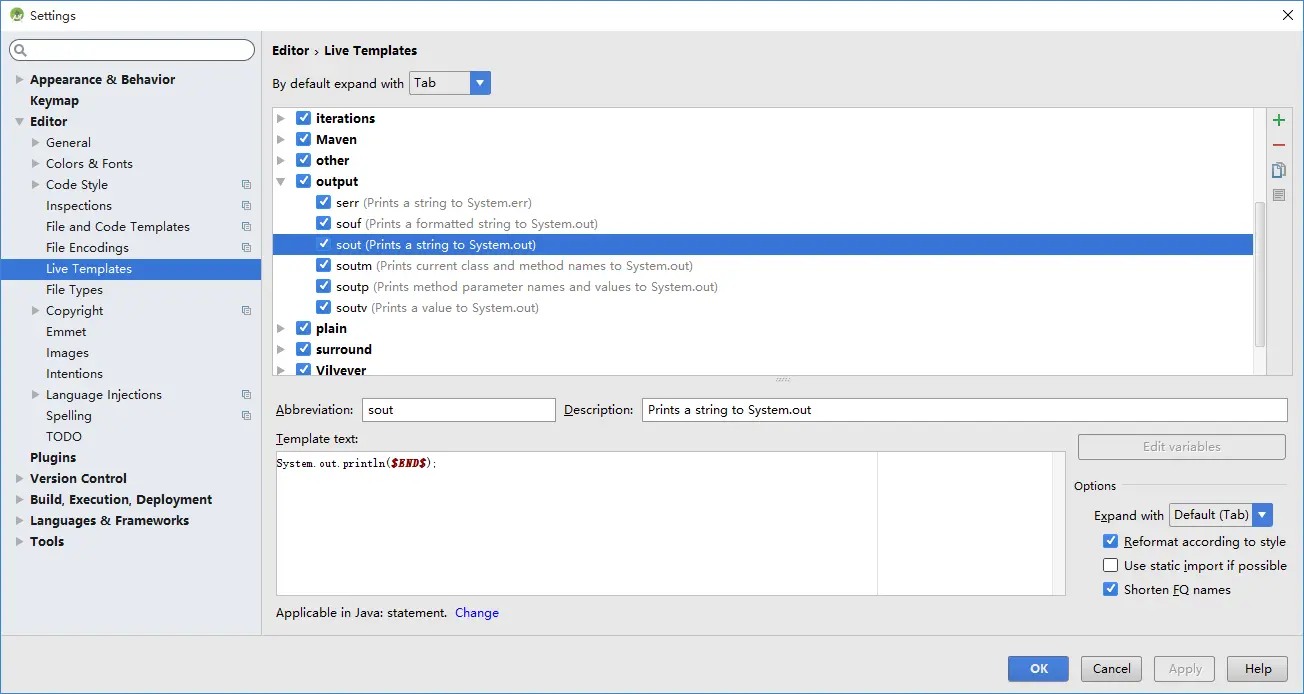
可以在output这个group下看到sout简写配置,下方Abbreviation是简写,Template text是代码段,代码段中可以设置变量$END$(由两个$围绕)。
这是一个非常方便的功能,如果有任意一段代码输入的次数较为频繁,都可以配置这个模板来简化输入。
同时笔者利用这个模板创建出了一个快捷输入变量名的方法,笔者通常将其用于临时存储变量是的键值。
首先创建一个静态方法
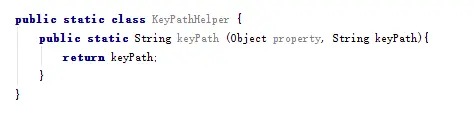
然后创建快捷输入模板
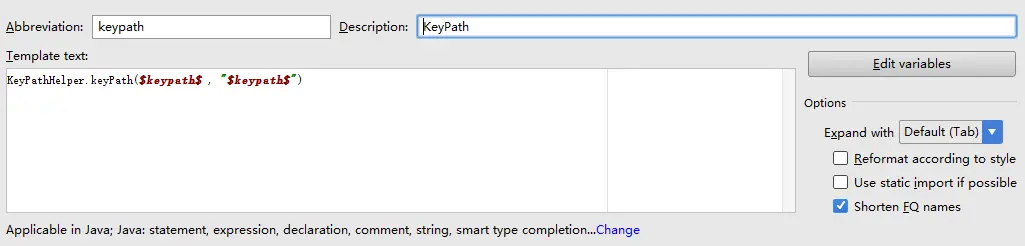
注意下方蓝色Change字样,点击这个按键可以修改模板的应用范围,初创的模板是没有配置这个选项的,点击后勾选Java就可以在java代码中应用这个模板。
测试:
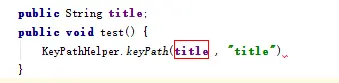
如图,在第一个参数键入任意变量,第二个参数自动同步为变量名,同时keypath()这个方法直接返回第二个参数也就是变量名。
这样做的好处是第一个参数编译器会自动纠错,避免了手动输入变量名可能拼写错误的问题,在类似onSaveInstanceState()回调临时存储变量时可以使用变量名作为键值
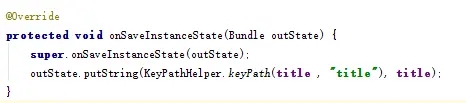
以上。
注意:如果底部提示" No applicable contexts yet ",请点击“ Define ”,选择适用的上下文,否则依然不可用
Android学习交流群:523487222
(如果您觉得有用,欢迎加入,一起学习进步)
点击链接加入群【Android学习群】

























 2158
2158











 被折叠的 条评论
为什么被折叠?
被折叠的 条评论
为什么被折叠?








